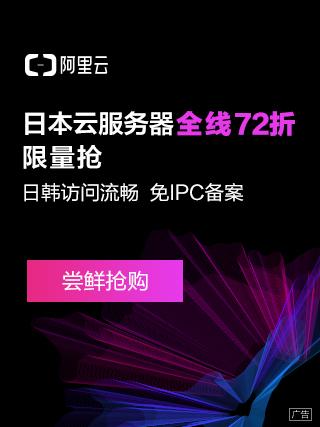3d max打开一直停留在初始化界面(以下配置路径不存在)
3dmax打开出现“以下配置路径不存在”的问题该如何解决呢?本文小编将和大家分享解决3dmax软件打开出现“以下配置路径不存在”的有效方法,有需要的小伙伴们快和小编一起来看看3dmax打开出现“以下配置路径不存在”该怎么处理吧!
3dmax软件打开出现“以下配置路径不存在”的情况如下:

步骤一、在3dmax软件安装包中找到:x64文件夹(64位系统)、x86文件夹(32位系统)来解决3dmax打开出现“以下配置路径不存在”的问题。

步骤二、打开-找到3dmax文件夹打开-找到3dsmax打开-这时可能有杀毒软件会弹出阻止框,要选择允许程序修改,直接选允许程序的全部操作。

步骤三、如下(这时有change(修改)、repair(修复)、remove(移除)三个选项)选remove选项-next直到最后即可。然后在找到安装程序进行3dmax软件安装就可以解决3dmax软件打开出现“以下配置路径不存在”的问题了。

步骤四、如果出现移除读条倒回现象,请先点修复后再点移除,3dmax软件打开出现“以下配置路径不存在”的问题解决了。
以上四个步骤就是解决3dmax软件打开出现“以下配置路径不存在”的有效方法,希望本文的方法分享能给小伙伴们带来帮助。想学习更多关于3dmax软件的使用小技巧,进裙:835104105 或者私信哦。
,免责声明:本文仅代表文章作者的个人观点,与本站无关。其原创性、真实性以及文中陈述文字和内容未经本站证实,对本文以及其中全部或者部分内容文字的真实性、完整性和原创性本站不作任何保证或承诺,请读者仅作参考,并自行核实相关内容。文章投诉邮箱:anhduc.ph@yahoo.com